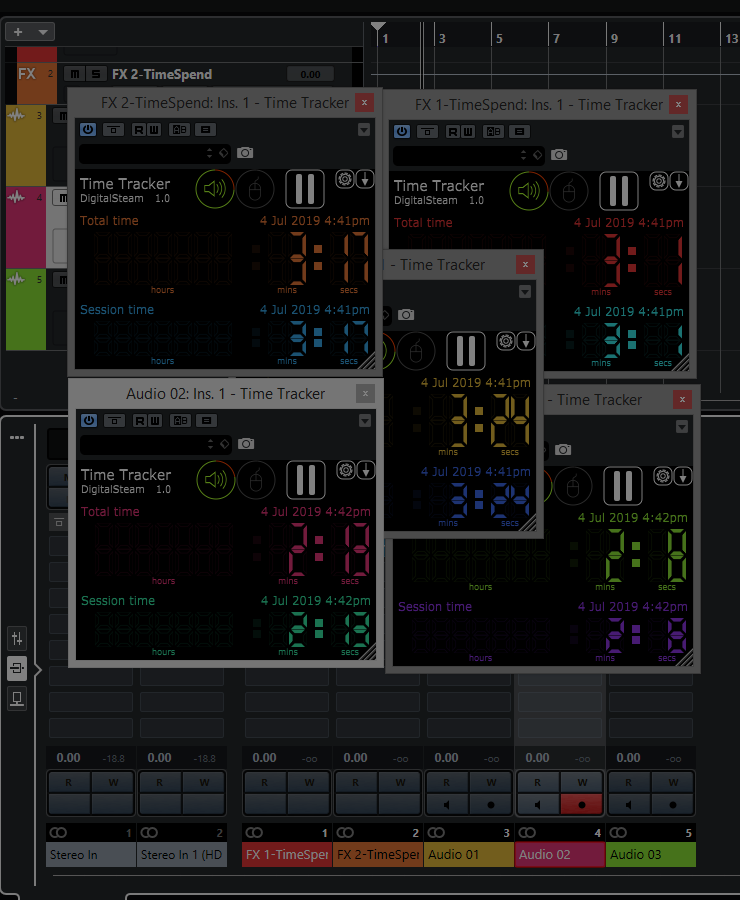Aprenda a fazer mixagens simples e vire o DJ da sua turma.
O MiXimum é um programa feito para quem deseja produzir suas próprias mixagens, ou seja, executar músicas em sequência, aplicando os mais diversos efeitos e cuidando para não fazer uma troca muito brusca entre duas canções, se esforçando para que ninguém perceba que uma faixa acabou e outra começou.
O software conta com praticamente todas as ferramentas de um DJ profissional, além de um modo chamado “Vinyl”, no qual é exibida a imagem de um disco de vinil girando. Nele você pode usar uma mão virtual para fazer o efeito conhecido como “Scratch”, como se fosse uma máquina de verdade.
Dicas de uso:
A primeira coisa que você deve fazer é adicionar as músicas que serão usadas. Assim que o programa for iniciado pela primeira vez, um assistente vai ajudá-lo a fazer isso. Você também pode clicar em “New”, no canto inferior esquerdo, para navegar no seu computador e achar a pasta com as músicas desejadas.
Há ainda um sistema chamado “Cue”. Em cada uma dessas “Cues” você pode adicionar diferentes músicas. Funciona como uma espécie de playlist, mas mais generalizada. Use o recurso para adicionar músicas de diferentes estilos, para poder usar cada um na ocasião adequada.
Em seguida, clique duas vezes sobre as músicas, para que elas sejam movidas para a área de execução das estações. Assim como a maioria dos programas para DJs, o MiXimum possui duas estações, usadas para fazer a alternação entre as faixas.
Após adicionar todas as músicas, pressione o “Play” da primeira estação, para iniciar a execução da música. Logo abaixo, você encontra as opções que alteram o modo de visualização. “Vinyl”, por exemplo, passa para o modo de disco, mencionado na introdução.
O modo mais recomendável é o chamado “Conso”, pois ele faz com que as opções das estações sejam exibidas em escala maior, o que facilita bastante na hora de encontrar o comando desejado. A opção “Wave” tem a vantagem de exibir um espectrograma da música em execução.
Comandando as estações:
Repare que há exatamente os mesmos comandos em cada estação, e que eles são dispostos de maneira simétrica. Isso pode ajudar a encontrá-los em cada um dos lados. Logo ao lado da caixa que mostra o tempo de execução e as informações gerais da música ficam os comandos mais simples, como “Play”, “Pause” etc.
Logo ao lado disso, fica a barra que mede a velocidade em batidas por minutos da música, e em seguida uma coluna com vários efeitos que podem ser aplicados, como “Chorus”, “Phaser”, “Echo”, entre outros. Nessa região você ainda encontra controladores de “Pitch”, volume e ganho.
A região mais importante, no entanto, é a localizada entre as duas estações. Ela é usada para controlar a transição entre duas faixas. Usando o ícone em forma de mão, você ativa essa transição imediatamente. Caso contrário, ela acontecerá naturalmente no fim de cada faixa. Você também pode usar o controle manual, localizado abaixo da mão mencionada.